

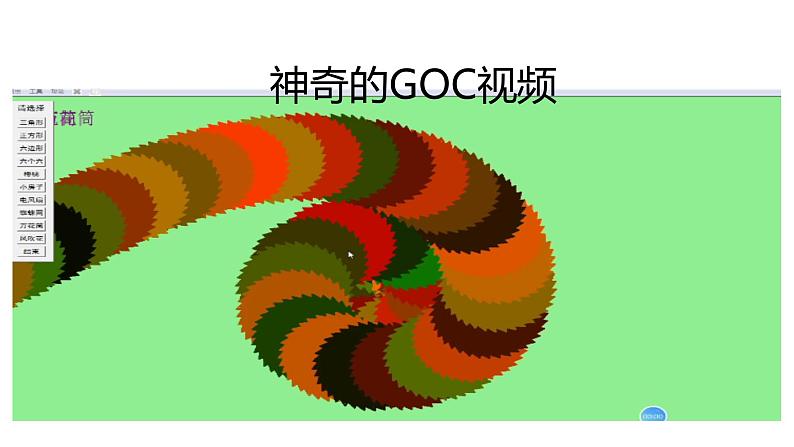





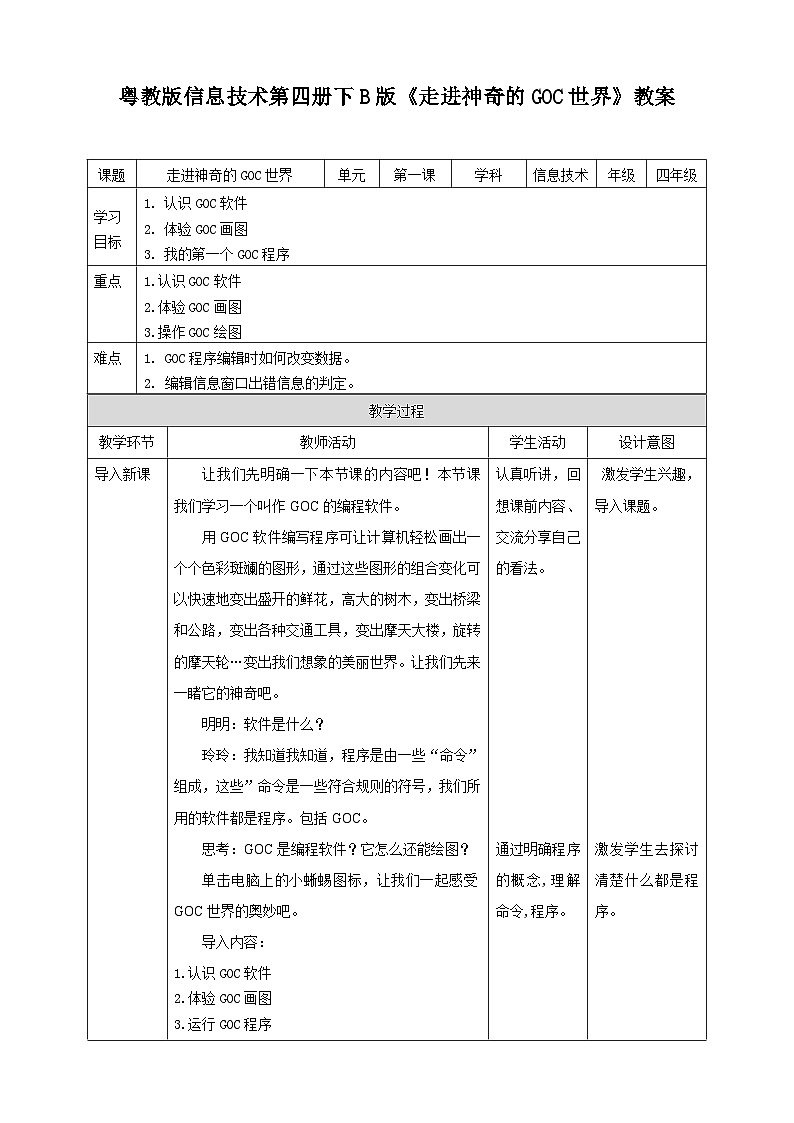
信息技术第四册下册第1课 走进神奇的GoC世界综合与测试精品课件ppt
展开粤教版信息技术 第4册下B版走进神奇的GOC世界新知导入 用GOC软件编写程序可让计算机轻松画出一个个色彩斑斓的图形,通过这些图形的组合变化可以快速地变出盛开的鲜花,高大的树木,变出桥梁和公路,变出各种交通工具,变出摩天大楼,旋转的摩天轮…变出我们想象的美丽世界。让我们先来一睹它的神奇吧。让我们先来了解一下GOC软件吧!神奇的GOC视频新知导入新知导入电脑里面有一只可爱的小蜥蜴,它到底是怎样的神奇呢?单击它,让我们一起感受GOC世界的奥妙吧!新知导入认识GOC软件体验GOC画图我的第一个GOC程序新知导入 认识GOC软件认识软件 ——GOC的神奇 01新知讲解新知讲解单击GOC图标或者程序里边的GOC图标,就出现右边的GOC样例程序新知讲解命令区编译区观察、认识GOC软件新知讲解1.在文件标签上右击 鼠标打开文件菜单,可以进行保存文件、另存文件或进行更多的文件操作。2.编辑窗口是输入和修改程序的地方3.编译信息窗口显示编译的结果,在上面列出的的出错信息可以让我们有针对性地修改程序中的错误。新知讲解编辑窗口(英文和数字、符号组成一系列命令,指挥计算机执行)编译信息窗口,告诉我们输入的程序代码是成功了还是失败了观察、认识GOC软件文件标签:可以进行打开、保存文件等操作。新知讲解体验GOC画图 02新知讲解鼠标右键点击一下编辑区,会出现一个对话框,也能执行F11命令新知讲解按下F11,范例程序运行结果如左图。新知讲解这是运行F11运行的结果GOC范例程序模板课堂练习打开以上范例中的程序,或者《魔法师汇演》中的程序,改变其中数据,看看GOC为你绘出了什么图形。课堂练习鼠标右键单击命令区,选择【课本上的范例】、选择【第1课程序】 ,如右图,课堂练习单击魔法师汇演,如右图选中左侧的图形按钮,看看会显示什么图形课堂练习三角形绘制 课堂练习六边形电风扇我的第一个GOC程序 03新知讲解 03新知讲解尝试输入和运行GOC程序 (2)参照教材上的范例程序,按照其格式特点,在新建的GOC程序里边输入新的程序并运行。注意同样的程序可以复制、粘贴录入学着做(1)在编辑窗口右键单击,在出现菜单上选择“新建GOC程序”编写好的程序别忘了保存呦在编译窗口右击鼠标弹出快捷菜单,选“编译+运行GOC”,或按F11 键编译运行程序。新知讲解拓展提高1.操作技巧快速打开GOC的方法是双击桌面上的 图标。当桌面上没有该图标时,可在程序里打开。单击【开始】 / 【所有程序】【GOC编程绘图】/【 GOC编程绘图入门】 / 【 lanch notepad++.exe】拓展提高2. GOC.CPP与GOC.EXE的区别编译正确的程序会产生一个后缀名为.exe的可执行文件可以在任意其他windows系统上运行后缀名为.cpp的文件是GOC程序只能在GOC环境下运行goc.exegoc.cpp课堂练习如果只是想增加粉红色的花,而不希望原来的蓝色花被替换,你知道有什么办法吗?可以先复制元件,再进行编辑课堂练习1.在 上右击鼠标打开文件菜单,可以进行 文件、 文件或进行更多的文件操作。2. 是输入和修改程序的地方3. 窗口显示编译的结果,在上面列出的的出错信息可以让我们有针对性地修改程序中的错误。2. 使用快捷键 可快速调出缩放和设置菜单。文件标签保存另存编辑窗口编译信息课堂总结 认识了GOC的编辑窗口组成,会使用快捷菜单1 体验了程序中数字变化会改变图形的过程2 学会运行GOC程序,会输入程序运行程序3作业布置作业1:找出课本中程序的编译信息中指出的程序出错的错误之处。作业2:结合所学的知识,练习GOC的绘画效果。
小学粤教版 (B版)第1课 走进神奇的GoC世界示范课课件ppt: 这是一份小学粤教版 (B版)第1课 走进神奇的GoC世界示范课课件ppt,共36页。PPT课件主要包含了走进神奇的GoC世界,双击打开GOC软件,有多少个数字呢,小知识,小妙招等内容,欢迎下载使用。
粤教版 (B版)六年级下册第1课 走进神奇的GoC世界教课内容ppt课件: 这是一份粤教版 (B版)六年级下册第1课 走进神奇的GoC世界教课内容ppt课件,共7页。PPT课件主要包含了A文件标签,B编辑窗口,C显示信息窗口,D图片窗口,Ctrl键,Alt键,F11键,Shift键等内容,欢迎下载使用。
小学信息技术粤教版 (B版)六年级下册第1课 走进神奇的GoC世界教学ppt课件: 这是一份小学信息技术粤教版 (B版)六年级下册第1课 走进神奇的GoC世界教学ppt课件,共12页。PPT课件主要包含了授课教师,认识GoC软件,体验GoC画图,第一课练习题等内容,欢迎下载使用。













